Aktivieren oder Deaktivieren der Benutzerkontensteuerung (UAC) in Windows
Dieses Tutorial zeigt Ihnen, wie Sie die Einstellungen für die Benutzerkontensteuerung in Microsoft Windows ändern können.

Das Hinzufügen eines Kennworts zu einer bestimmten Datei auf einem Microsoft Windows 10-Computer ist eine gängige Praxis. Auch wenn Sie Ihren Windows-Computer mit einem Kennwort schützen, ist es nie eine schlechte Idee, Dateien mit vertraulichen Informationen ein Kennwort hinzuzufügen.
Der Prozess ist nicht so kompliziert, wie es sich anhört, und es gibt Ihnen auch eine gewisse Sicherheit, da Sie wissen, dass diese wichtigen Dateien eine zusätzliche Schutzebene haben. Stellen Sie sicher, dass Sie dieses Handbuch mit einem Lesezeichen versehen, da es früher oder später sicherlich nützlich sein wird.
Die Datei, der Sie ein Kennwort hinzufügen möchten, muss keine bereits vorhandene Datei sein. Sie können auch einen brandneuen Ordner erstellen, der Ihre vertraulichen Informationen enthält. Wenn Sie sich entschieden haben, ob es ein neuer Ordner sein soll oder nicht, öffnen Sie den Ordner und klicken Sie mit der rechten Maustaste auf eine leere Stelle und suchen Sie nach der Option Neu.
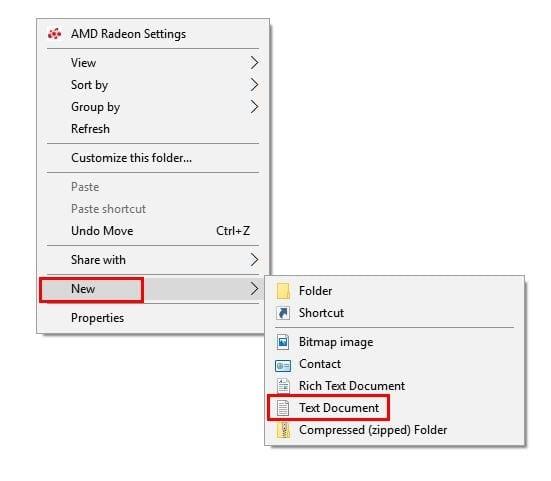
Wenn das neue Fenster angezeigt wird, wählen Sie die Option Textdokument aus und drücken Sie die Eingabetaste. Machen Sie sich keine Sorgen um den Namen des Dokuments, da Sie die Textdateien löschen können, sobald das Passwort erstellt wurde.
Öffnen Sie die Datei per Doppelklick und fügen Sie folgenden Text ein:
cls
@ECHO OFF
Titel Folder Locker ,
wenn EXIST "Systemsteuerung {21EC2020-3AEA-1069-A2DD-08002B30309D}." goto UNLOCK
wenn EXIST NICHT Locker goto MDLOCKER
: CONFIRM
Echo Sind Sie sicher , u den Ordner (Y / N) sperren möchten
set/p "cho=>"
if %cho%==Y goto LOCK
if %cho%==y goto LOCK
if %cho%==n goto END
if %cho%==N goto END
echo Ungültige Auswahl.
goto CONFIRM
:LOCK
ren Locker "Control Panel.{21EC2020-3AEA-1069-A2DD-08002B30309D}"
attrib +h +s "Control Panel.{21EC2020-3AEA-1069-A2DD-08002B30309D}"
echo Ordner gesperrt
goto End
:UNLOCK
echo Passwort zum Entsperren des Ordners eingeben
set/p "
if NOT %pass%==Your-Password-Here goto FAIL
attrib -h -s "Control Panel.{21EC2020-3AEA-1069-A2DD-08002B30309D}"
ren "Control Panel.{21EC2020-3AEA-1069-A2DD-08002B30309D }" Locker
echo Ordner erfolgreich
entsperrt
goto End
:FAIL
echo Ungültiges Passwort
goto end
:MDLOCKER
md Locker
echo Locker erfolgreich erstellt
goto End
:End
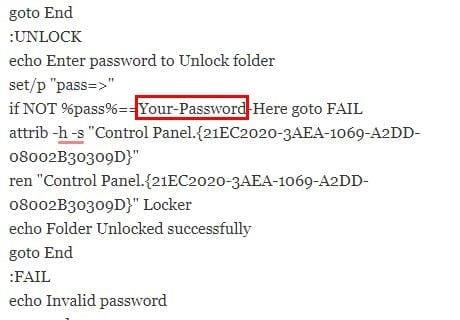
Suchen Sie nach dem Teil mit der Aufschrift "Ihr Passwort hier" und ersetzen Sie es durch das Passwort, das der Ordner haben soll. Klicken Sie nun auf Datei und wählen Sie Speichern unter. Klicken Sie auf den Abschnitt als Typ speichern, der automatisch unter .txt platziert werden soll. Wählen Sie Alle Dateien und benennen Sie die Datei FolderLocker.bat.
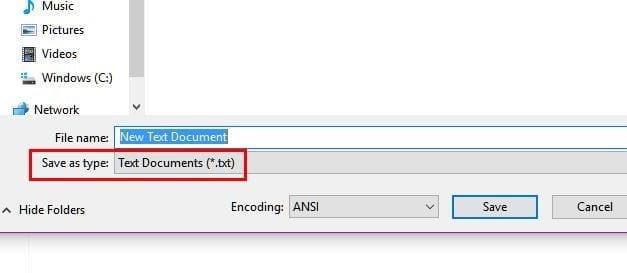
Nachdem Sie den Ordner benannt haben, vergessen Sie nicht, auf Speichern zu klicken. Doppelklicken Sie auf FolderLocker und das Passwort ist jetzt aktiv. Beginnen Sie damit, die Dokumente, die Sie schützen möchten, in den gerade erstellten neuen Ordner Folder Locker hinzuzufügen.
Öffnen Sie die FolderLocker-Datei und geben Sie im nächsten Bildschirm den Buchstaben Y ein. Drücken Sie die Eingabetaste und der Ordner sollte jetzt verschwinden und alles mitnehmen, was Sie darin abgelegt haben.
Nachdem Sie die Aufgabe abgeschlossen haben, doppelklicken Sie auf den FolderLocker, um ihn zu öffnen. Geben Sie in der Eingabeaufforderung das zuvor erstellte Passwort ein und drücken Sie die Eingabetaste. Der FolderLocker-Ordner ist jetzt zusammen mit all Ihren geheimen Dateien wieder da.
Selbst wenn Sie Ihren Computer für einige Minuten verlassen und jemand ihn benutzt, müssen Sie keine Angst haben, dass er Dokumente sieht, die er nicht sehen soll. Sie können selbstverständlich so viele dieser Ordner erstellen, wie Sie möchten, um Ihre Daten zu schützen. Wie viele sichere Ordner werden Sie erstellen? Hinterlasse einen Kommentar und lass es uns wissen.
Dieses Tutorial zeigt Ihnen, wie Sie die Einstellungen für die Benutzerkontensteuerung in Microsoft Windows ändern können.
In diesem Beitrag zeigen wir Ihnen zwei Möglichkeiten, die Druckwarteschlange in Microsoft Windows zu leeren.
So aktivieren oder deaktivieren Sie die Microsoft Windows-Dateischutzfunktion über die Registrierung und andere Methoden für Windows 10 und 11.
Erfahren Sie, was zu tun ist, wenn die Windows Phone Link App nicht funktioniert, mit einer Schritt-für-Schritt-Liste von Lösungen, um Ihr Telefon wieder mit Ihrem Computer zu verbinden.
Wenn Sie Ihre Mausettings in Windows 10 nicht ändern können, aktualisieren oder installieren Sie die Maustreiber neu. Oder führen Sie die Problembehandlung für Hardware und Geräte aus.
Die Defragmentierung eines PCs ist entscheidend für sein Wohlergehen. Wissen Sie, wie Sie es manuell tun können?
Wenn Bluetooth nicht richtig funktioniert und Geräte sich nicht wieder verbinden können, verwenden Sie diese Schritte zur Fehlerbehebung, um das Problem unter Windows 10 zu beheben.
Erfahren Sie, wie Sie den Credential Manager unter Windows 10 und Windows 11 nutzen, um Ihre Anmeldedaten zu verwalten, einschließlich der Aktualisierung und Löschung von Passwörtern.
Möchten Sie beim Starten Ihres PCs bestimmte Websites anzeigen? So richten Sie Windows so ein, dass Ihre Lieblingswebseiten beim Start automatisch geöffnet werden.
Entfernen Sie Pfeile aus den Verknüpfungssymbolen in Windows für einen saubereren Desktop. Diese Anleitung zeigt Ihnen, wie es in wenigen einfachen Schritten geht.
Installieren Sie Windows 10 auf Ihrem Android x86-Tablet mit unserem umfassenden Leitfaden. Entdecken Sie die erforderlichen Schritte und Tipps für eine erfolgreiche Installation.
E-Mails in Outlook löschen sich nicht? 7 bewährte Lösungen mit Schritt-für-Schritt-Anleitung. Jetzt Postfach bereinigen und Performance steigern – inkl. Experten-Tipps für Outlook 2013 bis 2019!
Erfahren Sie, wie Sie Überwachungssoftware auf Arbeitsgeräten identifizieren + Tipps zum Schutz Ihrer Privatsphäre. Inklusive aktuellem Rechtsrahmen gemäß BDSG & DSGVO.
Erfahren Sie, wie Sie das Einfrieren von Microsoft Teams auf Ihrem Computer beheben können. 7 bewährte Lösungen zur Optimierung der Leistung und Vermeidung von Systemabstürzen.
Um unter Windows 11 msixbundle-, appxbundle-, msix- oder appx-Apps zu installieren, doppelklicken Sie auf die Datei oder führen Sie den Befehl Add-AppxPackage -Path aus.
Der Speicherplatz wird knapp und Sie können Ihren PC nicht bedienen. Das liegt wahrscheinlich daran, dass Windows.edb sehr groß geworden ist – hier erfahren Sie, wie Sie das Problem unter Windows 10 beheben können.
Um E-Mail-Signaturen im neuen Outlook für Windows 11 einzurichten, öffnen Sie Einstellungen > Konten > Signaturen und erstellen Sie eine oder mehrere Signaturen mit Bildern
Um die Nearby-Freigabe unter Windows 10 zu aktivieren, öffnen Sie Einstellungen > System > Erfahrungen teilen und aktivieren Sie die Nearby-Freigabe.
Um unter Windows 11 als PDF zu drucken, öffnen Sie die App, verwenden Sie die Tastenkombination Strg + P, wählen Sie „Microsoft Print to PDF“, klicken Sie auf „Drucken“ und wählen Sie „Ordner speichern“.
Um Umgebungsvariablen unter Windows 11 (10) zu erstellen, öffnen Sie Systemeigenschaften > Erweitert > Umgebungsvariablen und erstellen Sie eine neue Variable.
Wenn Sie auf Fehler oder Abstürze stoßen, befolgen Sie die Schritte zur Systemwiederherstellung in Windows 11, um Ihr Gerät auf eine frühere Version zurückzusetzen.
Erfahren Sie, ob es möglich ist, eine vertikale Taskleiste in Windows 11 einzurichten und wie Sie die Taskleiste auf Ihrem Windows 11-Gerät anpassen können.
Wenn Sie nach den besten Alternativen zu Microsoft Office suchen, finden Sie hier 6 hervorragende Lösungen, um loszulegen.
Dieses Tutorial zeigt Ihnen, wie Sie ein Windows-Desktop-Symbol erstellen, das eine Eingabeaufforderung zu einem bestimmten Ordnerstandort öffnet.
Ist Start11 besser als die Windows Taskleiste? Hier sind einige der wichtigsten Vorteile, die Start11 gegenüber der integrierten Leiste von Windows hat.
Entdecken Sie mehrere Möglichkeiten, ein beschädigtes Windows-Update zu beheben, wenn Ihr Gerät nach der Installation eines aktuellen Updates Probleme hat.
Kämpfen Sie damit, herauszufinden, wie man ein Video als Bildschirmschoner in Windows 11 einrichtet? Wir zeigen Ihnen, wie Sie mit einer kostenlosen Software vorgehen, die für mehrere Videoformattypen geeignet ist.
Haben Sie sich über die Erzählerfunktion in Windows 11 geärgert? Erfahren Sie, wie Sie die Erzählerstimme auf einfache Weise deaktivieren können.
Möchten Sie den Löschbestätigungsdialog auf Ihrem Windows 11 PC deaktivieren? Lesen Sie diesen Artikel, der verschiedene Methoden erklärt.
Das Verwalten mehrerer E-Mail-Postfächer kann mühsam sein, insbesondere wenn wichtige E-Mails in beiden landen. Dieses Problem haben viele Menschen, die in der Vergangenheit Microsoft Outlook und Gmail-Konten eröffnet haben. Befolgen Sie diese einfachen Schritte, um Microsoft Outlook mit Gmail auf PC- und Apple Mac-Geräten zu synchronisieren.










![5 Anzeichen: So erkennen Sie, ob Ihr Arbeitgeber Ihren Computer überwacht [2025] 5 Anzeichen: So erkennen Sie, ob Ihr Arbeitgeber Ihren Computer überwacht [2025]](https://cloudo3.com/ArticleIMG/image-0724015356450.jpg)















